Êtes-vous confronté au problème frustrant du triangle vert dans une cellule de feuille de calcul Excel? Si oui, vous n’êtes pas seul. Cet avertissement peut interrompre vos tâches essentielles et rendre leur exécution difficile. Dans ce guide pratique, je vais aborder les principaux facteurs et vous proposer des solutions simples pour supprimer le triangle vert dans Excel et reprendre votre travail.
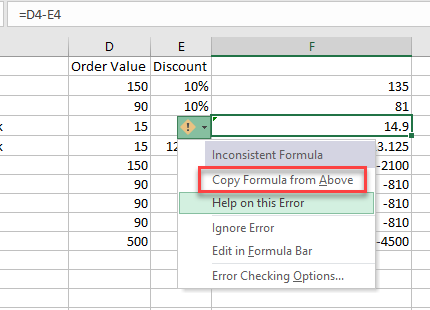
Alors, commençons…
Qu’est-ce qui provoque le triangle vert dans une feuille de calcul MS Excel?
Le triangle vert apparaît généralement dans le coin supérieur gauche d’une cellule. Excel vous avertit ainsi d’une possible incohérence. Cela peut inclure:
- Types de données non autorisés
- Formule incohérente
- Erreur dans la cellule
- Erreurs de validation des données
- Zéros non significatifs (nombre stocké sous forme de texte)
- Classeur corrompu.
Après avoir identifié les causes, découvrons comment corriger le triangle vert dans Excel.
Comment supprimer le triangle vert dans Excel?
Essayez les étapes de dépannage suivantes pour résoudre l’erreur:
Méthode 1: Utiliser la fonction « Convertir en nombre »
Vous verrez probablement des triangles verts dans la feuille de calcul lorsque les nombres sont enregistrés au format texte. Cela se produit lorsque des données sont importées d’autres sources ou que les nombres sont mal formatés. Heureusement, convertir du texte en nombre est simple. Alors, essayons ceci:
- Sélectionnez les cellules MS Excel à convertir au format numérique.
- Ensuite, vous verrez un triangle vert à côté d’une sélection.
- Cliquez ensuite sur le menu déroulant et choisissez l’option « Convertir en nombre».
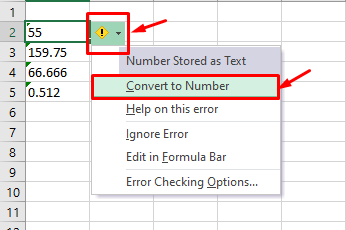
- Votre texte sera alors converti en nombre.
À lire également: Comment supprimer la notation scientifique dans Excel? – Plus de confusion!
Méthode 2: Modifier les options de vérification des erreurs
Vous pouvez même supprimer le triangle vert dans Excel en exécutant la vérification des erreurs. Voici la procédure complète:
- Accédez à l’onglet Fichier, puis cliquez sur Options.
- Dans la fenêtre Options Excel, sélectionnez Formules dans la liste de gauche.
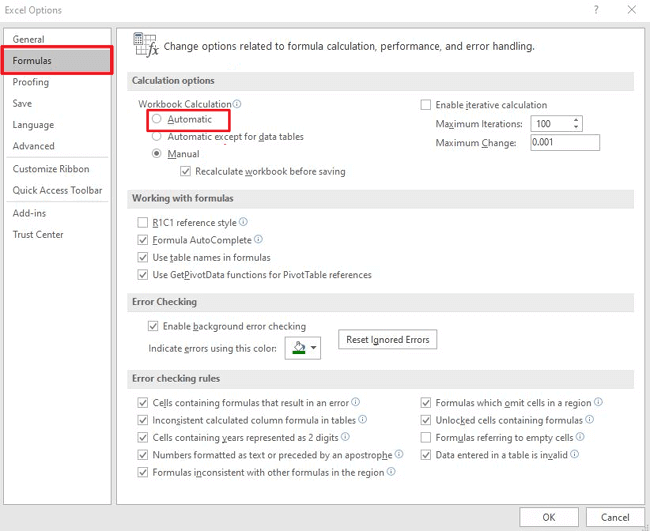
- Dans la section Vérification des erreurs, vous verrez la liste des règles. Décochez les cases correspondant aux erreurs qui ne nécessitent pas de triangle vert.
- Cliquez sur OK et enregistrez vos modifications.
Méthode 3: Comment supprimer le triangle vert dans Excel en protégeant les formules
Dans les feuilles de calcul protégées, les formules Excel non protégées peuvent également entraîner une erreur de triangle vert. Protéger vos formules Excel est la meilleure solution pour des feuilles de calcul sans erreur.
Voici comment procéder:
- Sélectionnez d’abord la ou les cellules contenant les formules à protéger.
- Faites ensuite un clic droit pour choisir Format de cellule.
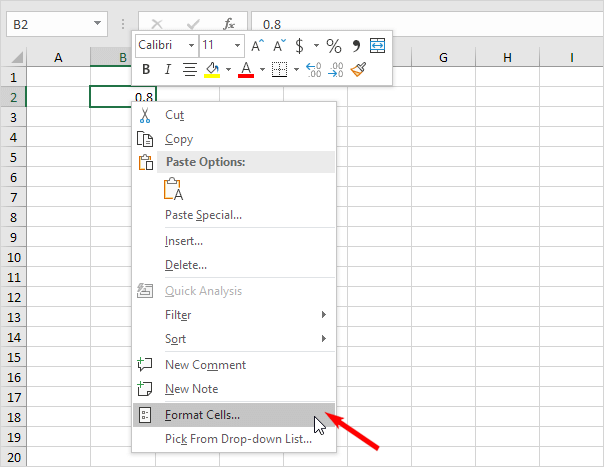
- Accédez à l’onglet Protection >> cochez la case Verrouillé.
- Cliquez ensuite sur OK.
- Protégez ensuite la feuille de calcul via l’onglet Révision en appuyant sur « Protéger la feuille».
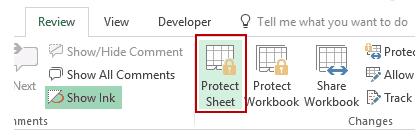
Méthode 4: Utiliser l’outil « Ouvrir et réparer » d’Excel
De nombreux utilisateurs ont signalé qu’un classeur ou une feuille de calcul Excel corrompu(e) pouvait même provoquer des triangles verts. Vous pouvez facilement corriger la corruption du fichier et l’erreur en exécutant l’utilitaire « Ouvrir et réparer ». Pour ce faire, vous devez:
- Fermer tous les fichiers Excel.
- Ouvrir l’application Excel.
- Accédez à Fichier > Ouvrir.
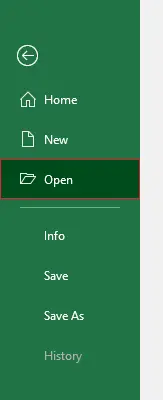
- Dans la boîte de dialogue qui s’ouvre, choisissez « Parcourir» pour sélectionner le fichier Excel défectueux affichant cette erreur.
- Cliquez ensuite sur la petite flèche déroulante à côté du bouton « Ouvrir» >> choisissez « Ouvrir et réparer» >> Réparer.
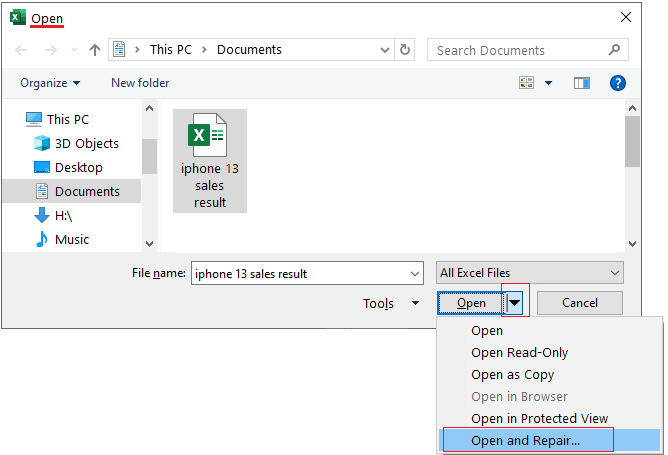
Méthode 5: Essayer un outil avancé de réparation et de récupération de données Excel
Si votre classeur Excel est perdu ou corrompu, optez pour MS Excel Réparation Outil, recommandé par des professionnels. Il répare facilement les feuilles corrompues et inactives, ainsi que les erreurs dans les fichiers Excel. De plus, ce programme vous permet de restaurer tous les fichiers Excel corrompus, y compris les graphiques, les propriétés des feuilles de calcul, les commentaires de cellules et autres données importantes.
Téléchargez et installez simplement cet outil sur votre PC pour comprendre son fonctionnement.
Étapes d’utilisation de l’outil de réparation MS Excel:
Étape 1 - Téléchargez et installez Stellar Réparation pour Excel en suivant l'assistant d'installation.

Étape 2 – Après l'installation, lancez l'outil de réparation et parcourez le fichier Excel que vous souhaitez réparer.

Étape 3 – Sélectionnez maintenant le fichier Excel que vous souhaitez réparer et cliquez sur le bouton 'Repair'.

Étape 4 – Attendez la fin du processus de réparation.

Étape 5 – Une fois terminé, prévisualisez et vérifiez le fichier Excel réparé et cliquez sur le bouton 'Save'.

À lire aussi: Comment supprimer les lignes vides d’une feuille Excel? – 6 méthodes !
Foire aux questions:
Qu’est-ce qu’un triangle vert?
Un triangle vert apparaît dans le coin supérieur gauche d’une cellule d’une feuille Excel, indiquant que la valeur de cette cellule est au format texte brut.
Comment insérer un triangle vert dans une cellule Excel?
Pour insérer un triangle vert dans une cellule Excel, il suffit de formater le contenu de la cellule en texte.
Pourquoi y a-t-il un triangle dans ma cellule Excel?
Si le nombre est stocké sous forme de texte dans la cellule, un triangle apparaîtra dans la feuille de calcul Excel.
En résumé
Le triangle vert dans Excel est parfois utile, mais il peut aussi être gênant. Heureusement, il est facile à résoudre ou à désactiver. En appliquant les solutions mentionnées ci-dessus, vous pourrez corriger le problème du triangle vert dans Excel et obtenir une feuille de calcul propre, précise et sans erreur.
Remarque importante: N’ignorez pas ces marques vertes ; utilisez-les pour améliorer vos compétences Excel.
